Backup Express環境設定
Backup Express環境設定
ログ環境設定
Backup Expressでは、ログの表示方法やスクリプトの予約方法をカスタマイズするためのオプションを環境設定で設定できます。環境設定を開くには、「Personal Backup > 環境設定…」メニューを選択するか、キーボードでCommandキーと,(コンマ)キーを押します。これで「環境設定」ウインドウが開きます。
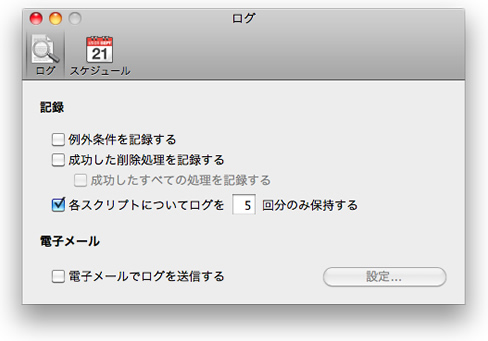
「ログ」環境設定の「記録」セクションでは、ログに記録する情報の種類を増やしたり減らしたりできます。最初のオプション「例外条件を記録する」をチェックすると、スクリプトを設定したときに「例外条件」オプションで作成した選択条件が記録されます。(「スクリプトオプション」の「例外条件」セク ションを参照してください。)2番目のオプション「成功した削除処理を記録する」は、スクリプトによりソースあるいはコピー先から削除されたファイルが記録されます。3番目のオプション「成功したすべての処理を記録する」は、2番目のオプションをさらに拡張するもので、削除だけでなくファイルのコピーやフォルダの作成など、スクリプトが操作したこと“すべて”が記録されます。
以上最初の3つのチェックボックスのいずれかをチェックすると、「ログ」ウインドウに新たに「詳細を表示」ボタンが追加されます。「詳細を表示」ボタンをクリックすると、環境設定で記録するよう指定した詳細の記録が表示されます。もう一度クリックすると、この詳細が隠されます。
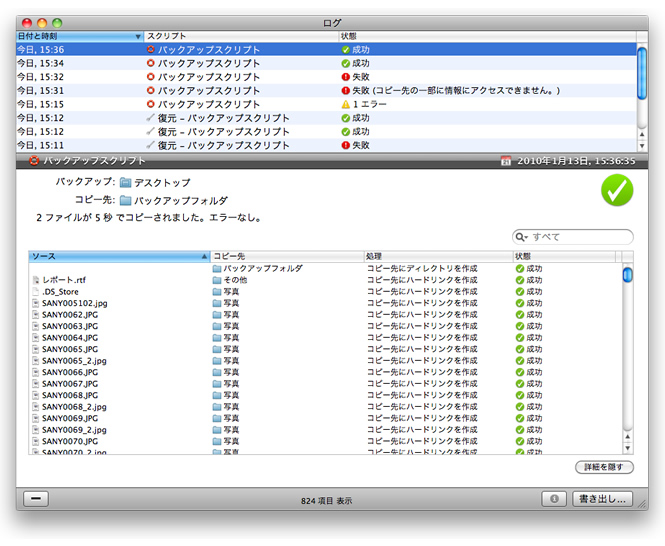
最後の「各スクリプトについてログを ___ 回分のみ保持する」オプションをチェックすると、利用価値のない古い情報を破棄できます。これにより「ログ」ウインドウをより管理しやすい状態に保つことができます。(デフォルトでは、Backup Expressは各スクリプトについて最新からさかのぼり5つのログだけを保持します。)
また、スクリプト完了後に指定した受信者に電子メールでログのコピーを送信させることも可能です。まず、「電子メールでログを送信する」チェ ックボックスをチェックして、「設定…」ボタンをクリックします。表示されたウインドウにメッセージの送信元と宛先の詳細を記入し、さらにメールサーバがメッセージ送信に必要とする詳細を記入します。(詳細は、電子メールの管理者に問い合わせください。)「設定をテスト」ボタンをクリックすれば、設定した電子メールの構成を使用して、メールが実際に送信されるかどうかをテストすることができます。結果が出るまで1分ほど待たなければならない場合があります。結果はダイアログボックスに表示されます。
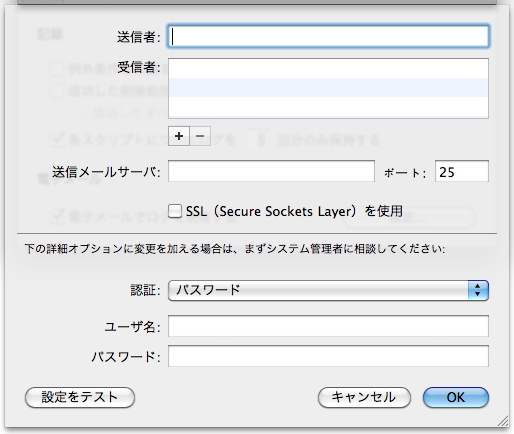
受信者を追加するには、「受信者」ボックスの下にある「+(プラス)」ボタンをクリックします。受信者はいくつでも追加することができます。受信者を除去するには、「-(マイナス)」ボタンをクリックします。
スケジュール環境設定
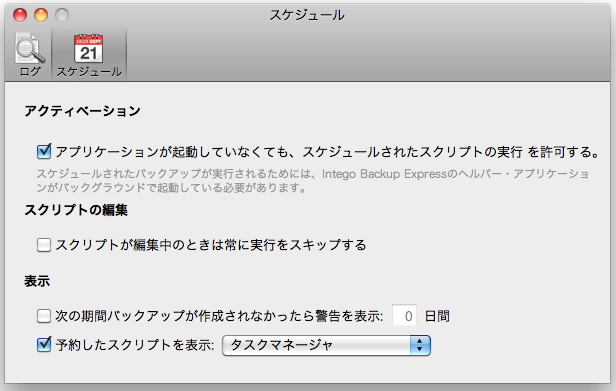
環境設定ウインドウの上部にある「スケジュール」ボタンをクリックすると、3つのカテゴリに分けられたオプションが表示されます。
- アクティベーション:「アプリケーションが起動していなくても予約済みスクリプトを実行する」をチェックすると、Backup Expressが起動していなくても予約されたスクリプトが実行されます。このオプションがチェックされていない場合は、アプリケーションが起動している場合にのみ、予約されたスクリプトが実行されます。このボタンがチェックされていないと、Backup Expressを起動するたびに、予定日時に実行されなかったすべてのスクリプトを自動で実行します。
- スクリプトの編集:「スクリプトが編集中のときは常に実行をスキップする」チェックボックスをチェックすると、スクリプトが編集モードで選択されている間は、そのスクリプトが突然実行されないようにします。このチェックボックスをチェックした場合は、スクリプトを編集していない時には、常にBackup Expressを終了しておくのが賢明です。そうしないと、予約されているスクリプトを気付かずに選択したままにしてしまい、必要なスクリプトが予定通りに実行されない結果になる可能性があります。
- 表示:最初のオプション「次の期間バックアップが作成されなかったら警告を表示:」で、指定した日数の間バックアップをしないと、警告ダイアログボックスを表示するよう設定できます。次のオプション「予約したスクリプトを表示:」には、次の選択肢が2つがあります: 「Backup Express」と「タスクマネージャ」。「Backup Express」を選択すると、予定したスクリプトが実行されたときにBackup Expressが開き、Backup Expressのウインドウでスクリプトの進行状態を確認することができます。「タスクマネージャ」を選択すると、小さな「タスクマネージャ」ウインドウが表示されます。